Pestaña de Constructor
Para obtener más información sobre los flujos de trabajo y cómo construirlos, consulta la sección "Entrenamiento de Flujos de Trabajo" en el menú del centro de ayuda bajo "Entrenamiento Avanzado".
Acciones
La sección de Constructor de flujo de trabajo te permite crear flujos de trabajo automatizados desencadenados por tareas. Aquí, decidir qué acción es necesaria para desencadenar ciertos resultados dependerá en gran medida del proceso o objetivo en mente. Una vez que se detalla el conjunto de procesos automatizados para lograr la preocupación prevista, los flujos de trabajo pueden implementarse fácilmente con solo un clic de ratón.
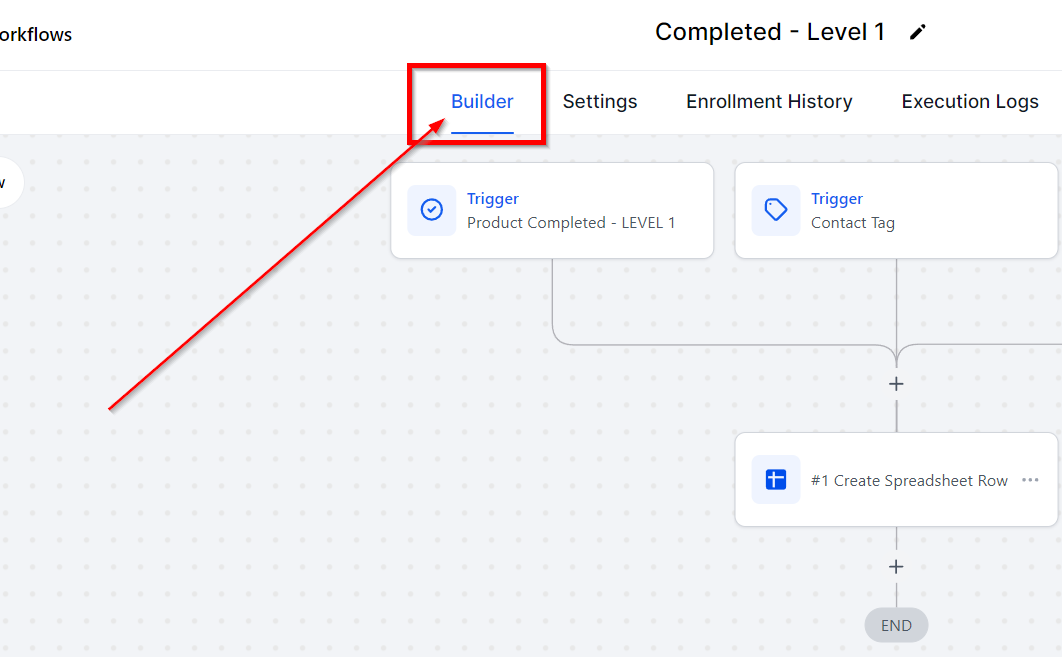
Pestaña de Acciones
Nombre del Flujo de Trabajo
Verás el nombre de tu flujo de trabajo en la parte superior de la página. Aquí puedes editar el nombre de acuerdo a las acciones que el flujo de trabajo está completando. Por ejemplo, si tu flujo de trabajo envía un mensaje a una llamada perdida, podrías nombrarlo "Respuesta de Texto a Llamadas Perdidas".
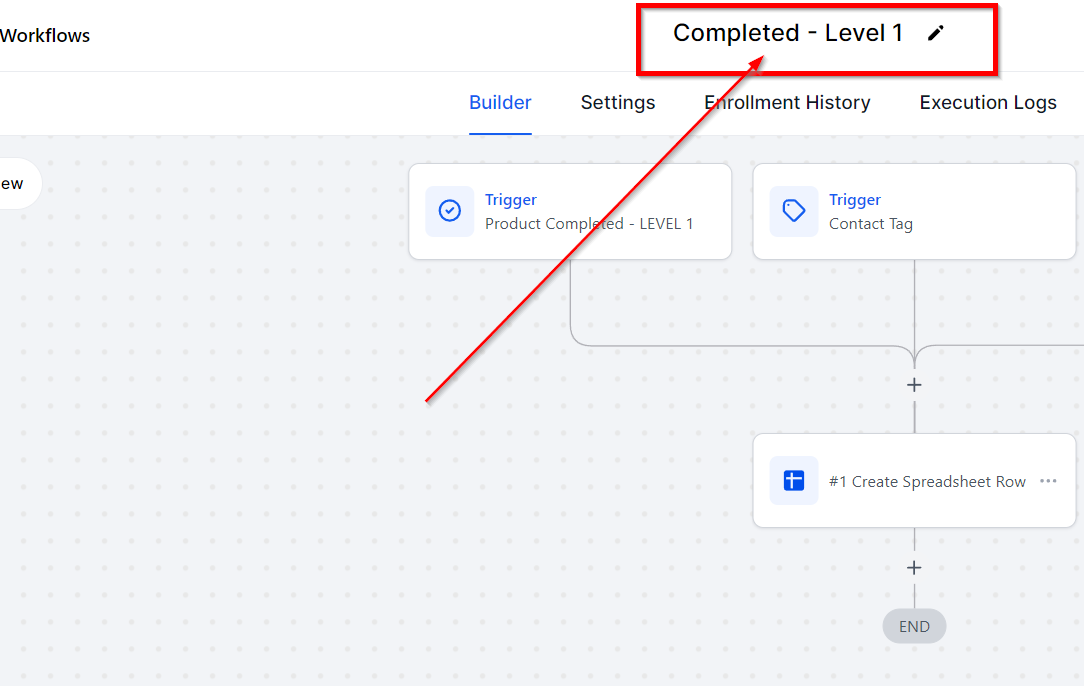
Editar el nombre del flujo de trabajo aquí
Borrador vs. Publicar
La creación de un flujo de trabajo puede estar en uno de dos estados: modo de borrador o modo de publicación. Para cambiar la configuración, simplemente mira en la esquina superior derecha y activa o desactiva el botón. ¡Con este interruptor, puedes activar o desactivar fácilmente tu flujo de trabajo con un solo clic! Activar ese botón de alternancia es todo lo que se necesita para corregir cualquier marca de tiempo de flujo de trabajo.
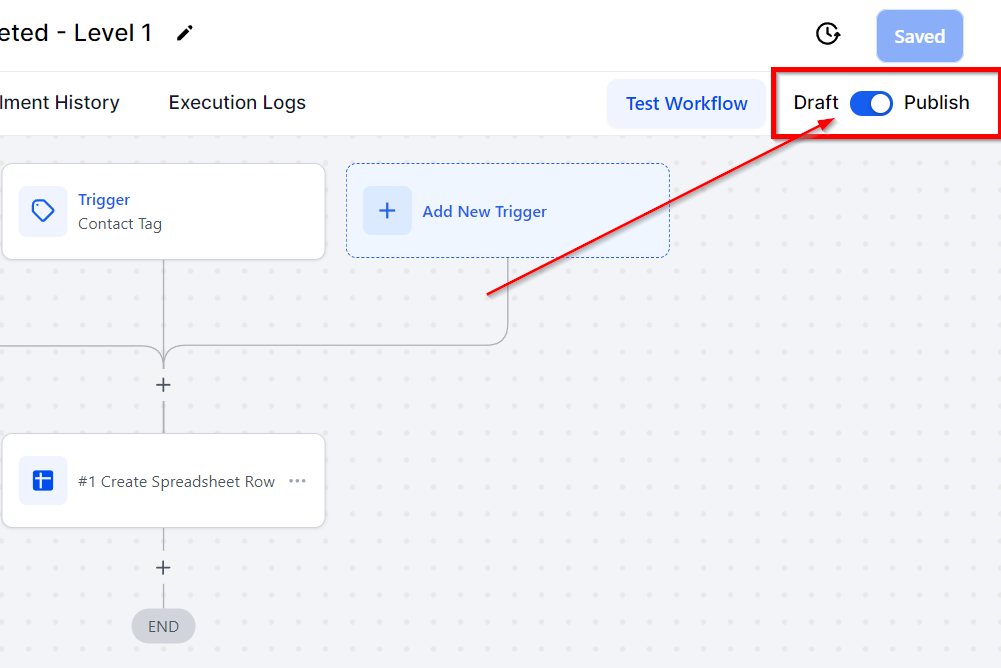
Alternar entre el modo de borrador y el modo de publicación
Actualizar y Guardar
Ahora que has terminado de personalizar las acciones de tu flujo de trabajo, es hora de guardar tus cambios haciendo clic en el botón Guardar en la esquina superior derecha de la página.
Una vez hecho clic, se adjuntará una marca de tiempo para reconocer cuándo se finalizaron estas enmiendas y se construirá un libro de registro preciso, asegurando que no pierdas ninguna información en el proceso.
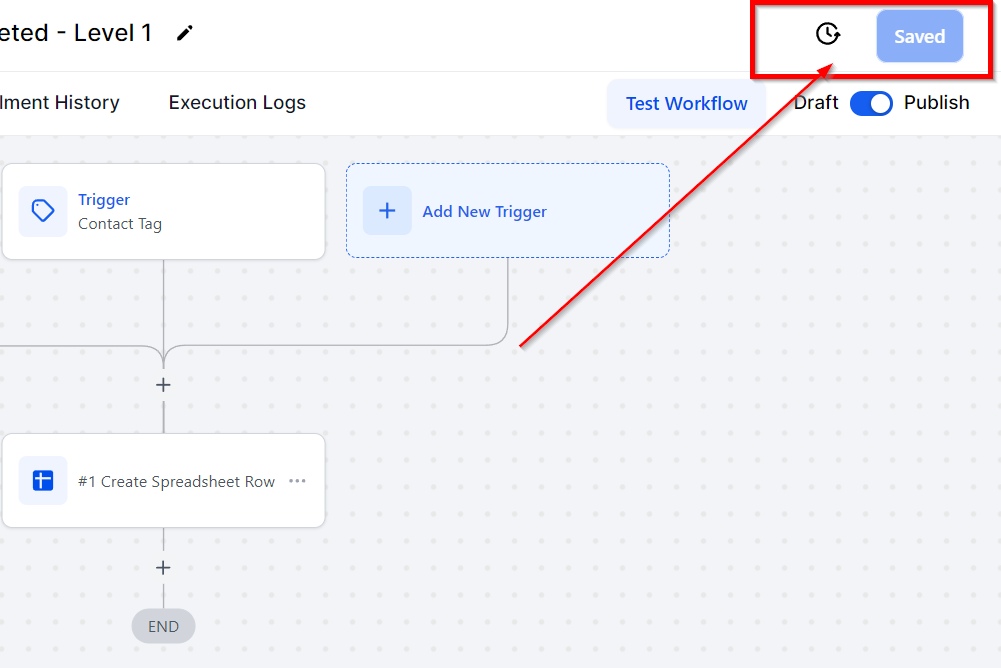
Ver la última actualización del flujo de trabajo aquí
Zoom
Haz zoom dentro y fuera del flujo de trabajo o de una área particular del flujo de trabajo haciendo clic en este ícono.
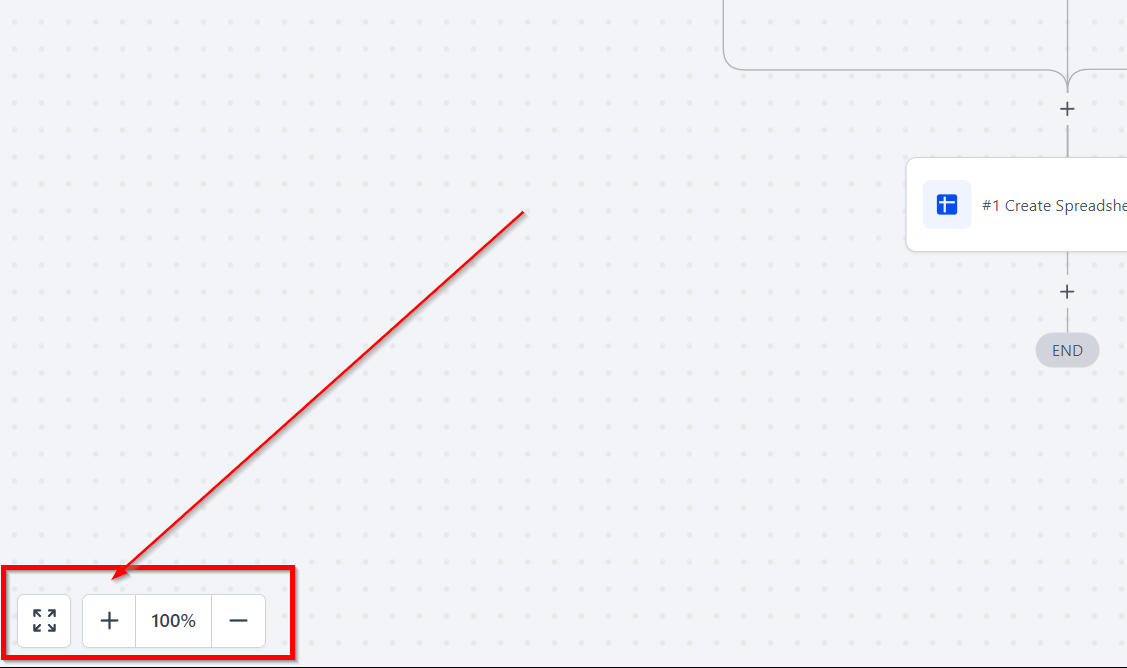
Haz clic para hacer zoom dentro o fuera
Probar el Flujo de Trabajo
Una vez que tu flujo de trabajo esté creado, puedes realizar una prueba para asegurarte de que todo funcione correctamente. Simplemente haz clic en el botón "Probar el Flujo de Trabajo" en la esquina superior derecha de la página y selecciona el contacto de prueba que deseas hacer pasar por el flujo de trabajo.
Haga clic para probar el flujo de trabajo
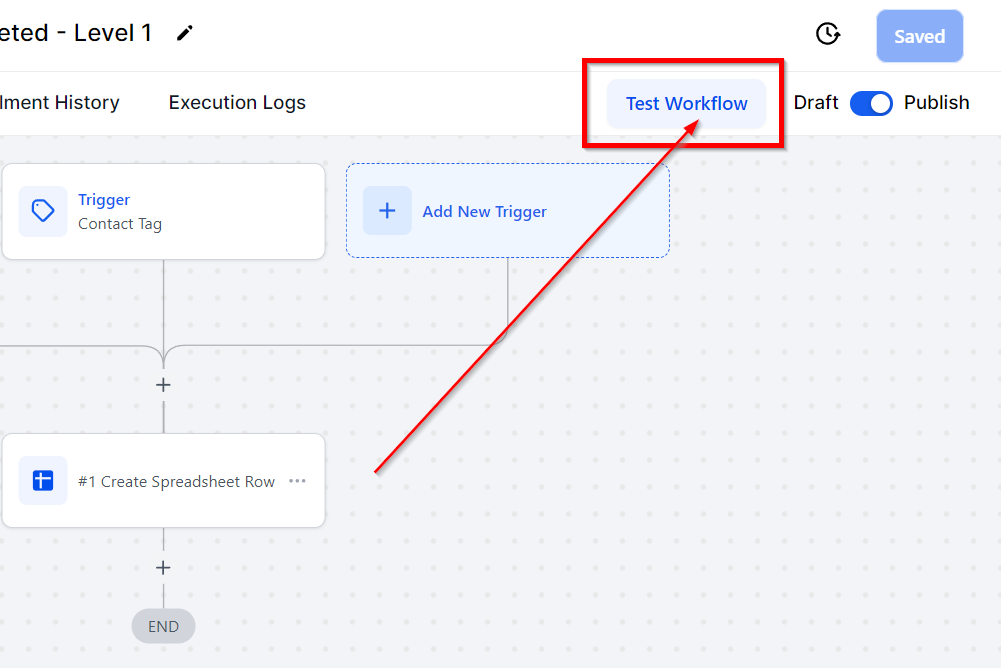
Selecciona el contacto para recibir la prueba.
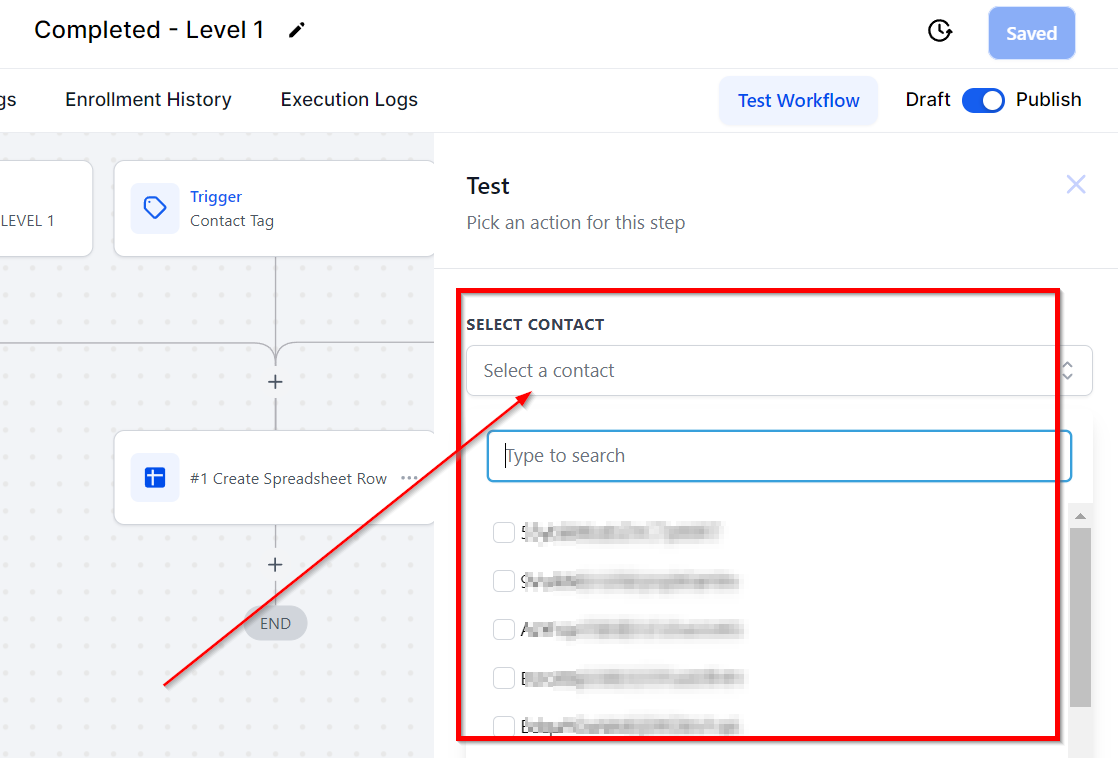
Comentarios
0 comentarios
Inicie sesión para dejar un comentario.